撥盤
用手指順時針或逆時針轉動撥盤,以啟動節省時間的操作,例如旋轉、縮放、鍵盤捷徑等。撥盤有三種可自訂模式。您可以使用撥盤切換來切換模式。
提示:另請參閱預設設定組,瞭解如何一次為撥盤分配多個模式。
自訂撥盤
- 開啟Wacom中心。
- 在裝置側邊欄選擇裝置,然後按一下撥盤。
- 在主內容區域,按一下當前指定的撥盤操作 (1)。
- 從動作側邊欄選擇您想要指定的新動作。
- 也可以使用慢/快滑桿控制項來控制指定操作出現的頻率,或將鍵盤指令事件發送到應用程式的速度。
- 重複這些步驟,將各個操作分配至其他模式。
- 要啟動指定模式操作,請在撥盤上以順時鐘或逆時針方向移動手指。
- 按下最靠近撥盤的 ExpressKey 快捷鍵集中的中央 ExpressKey 快捷鍵,來使用撥盤切換在各模式之間進行切換。
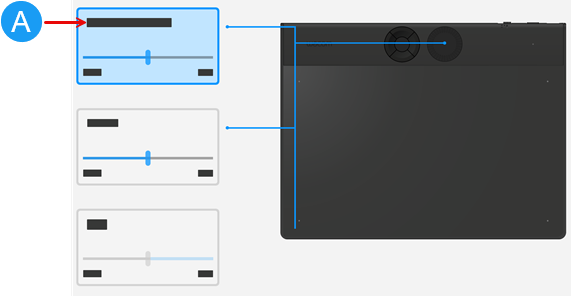
以上截圖僅供參考,它可能與您的螢幕畫面不相符。
注意:「撥盤切換」預設為分配至中央 ExpressKey 快捷鍵。要變更設定,請將「撥盤切換」分配至最靠近撥盤的 ExpressKey 快捷鍵集中的其他 ExpressKey 快捷鍵。
將鍵盤快捷鍵分配至撥盤
- 請依照上述步驟 1-3 操作。
- 從動作側邊欄,選擇鍵盤,然後選擇鍵擊...以打開鍵盤捷徑窗口。
- 輸入逆時針和/或順時針撥盤動作的快速鍵。
- 您可以輸入字母、數字、功能鍵(F2、F3等)和修飾鍵(Ctrl、Alt等)。您也可以從添加特殊鍵下拉清單中選擇預設的組合。
- 按一下刪除按鈕,移除您輸入的最後一個鍵盤指令。按一下清除按鈕,移除所有鍵盤指令。
- 也可以輸入一個鍵盤快捷鍵的名稱,然後按一下應用。
提示:要在「鍵盤快捷鍵」視窗上的方塊之間移動,請使用游標。
注意:如果沒有輸入名稱,則會顯示鍵盤指令按鍵(例如 {Ctrl}z)。
| | 不要分享我的資訊 | | Cookies | | 使用條款 | | 隱私權政策 | | 加州隱私權法 |